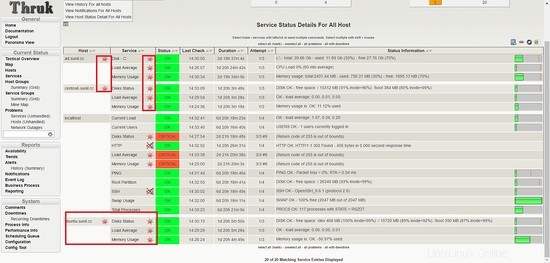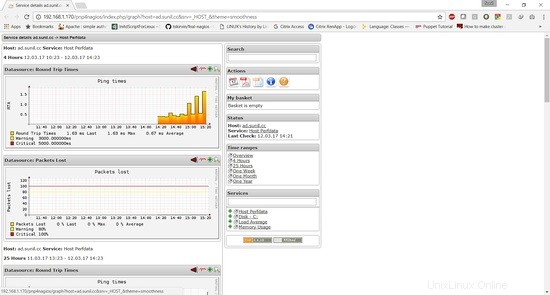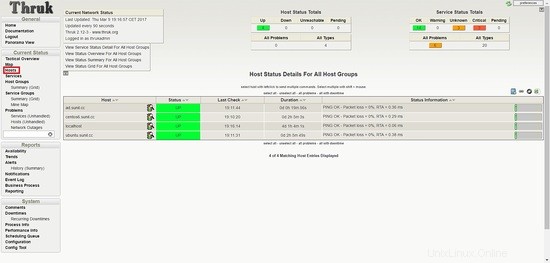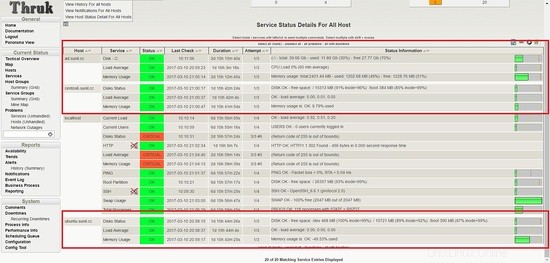Naemon ist die neue Überwachungssuite, die darauf abzielt, schnell, stabil und innovativ zu sein und Ihnen gleichzeitig einen klaren Überblick über den Zustand Ihres Netzwerks und Ihrer Anwendungen zu geben. Dies ist ein Ersatz für Nagios-Server und sehr stabil und verwendet ein erstaunliches Dashboard namens thruk. Das Einrichten von Naemon ist sehr einfach und hat einen integrierten Live-Status. In diesem Tutorial zeige ich Ihnen, wie Sie Naemon in einer Produktionsumgebung zusammen mit pnp4nagios für Graphen installieren und konfigurieren. Naemon ist sehr stabil, ich werde Ihnen zeigen, wie Sie die Konfigurationen in einer großen Umgebung verwalten.
In diesem Tutorial verwende ich vier Server
- 192.168.1.170 – Naemon-Server – Centos 7
- 192.168.1.21 – nrpe-Client – Centos 6
- 192.168.1.182 - nrpe-Client - Ubuntu
- 192.168.1.75 – NSCP-Client – Windows Server 2012R2
Installation von Naemon Server
Ich verwende einen CentOS 7-Host mit einer minimalen Installation, SELinux deaktiviert und Firewalld aktiviert.
[[email protected] ~]# sestatus SELinux status: disabled [[email protected] ~]#
Installation des Repositorys:
[[email protected] ~]# yum -y install https://labs.consol.de/repo/stable/rhel7/x86_64/labs-consol-stable.rhel7.noarch.rpm
Aktivierung des Epel-Repos:
yum -y install epel-release
Installation des Naemon-Pakets:
[[email protected] ~]# yum install naemon*
Naemon verwendet das gleiche Nagios-Plugin und nrpe, um Hosts zu überwachen. Wir werden sie jetzt installieren:
[[email protected] ~]# yum install nagios-plugins nagios-plugins-all nagios-plugins-nrpe nrpe -y
Wir werden die Firewall-Regeln hinzufügen:
[[email protected] ~]# firewall-cmd --add-service=http --permanent
success
[[email protected] ~]# firewall-cmd --add-service=https --permanent
success
[[email protected] ~]# firewall-cmd --reload
success
[[email protected] ~]# firewall-cmd --list-all
public (active)
target: default
icmp-block-inversion: no
interfaces: eno16777736
sources:
services: dhcpv6-client http https ssh
ports:
protocols:
masquerade: no
forward-ports:
sourceports:
icmp-blocks:
rich rules:
[[email protected] ~]#
Installation von pnp4nagios.
yum install gcc-c++ rrdtool perl-Time-HiRes perl-rrdtool php-gd php php-cli wget
Herunterladen von pnp4nagios.
[[email protected] ~]# wget https://svwh.dl.sourceforge.net/project/pnp4nagios/PNP-0.6/pnp4nagios-0.6.25.tar.gz
[[email protected] ~]# tar -zxvf pnp4nagios-0.6.25.tar.gz
[[email protected] ~]# cd pnp4nagios-0.6.25/
[[email protected] pnp4nagios-0.6.25]# ./configure --with-nagios-user=naemon --with-nagios-group=naemon
[[email protected] pnp4nagios-0.6.25]# make all
[[email protected] pnp4nagios-0.6.25]# make fullinstall
[[email protected] pnp4nagios-0.6.25]# make install-webconf
[[email protected] pnp4nagios-0.6.25]# make install-config
[[email protected] pnp4nagios-0.6.25]# make install-init
Dienst neu starten und aktivieren.
[[email protected] ~]# systemctl enable httpd && systemctl restart httpd
[[email protected] ~]# systemctl enable naemon && systemctl restart naemon
[[email protected] ~]# systemctl enable thruk && systemctl restart thruk
[[email protected] ~]# systemctl enable npcd && systemctl restart npcd
Sie sollten auf die URL von http://192.168.1.170/thruk
zugreifen können
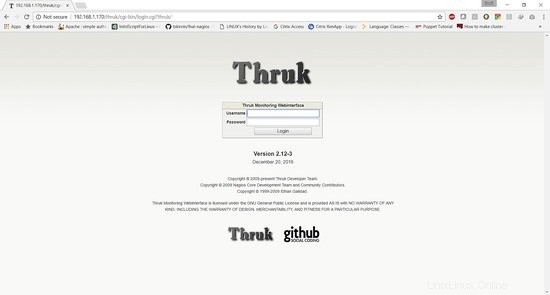
Der Standardbenutzername ist thrukadmin, das Passwort ist thrukadmin.
Falls Sie das thrukadmin-Passwort ändern möchten, führen Sie Folgendes aus:
[[email protected] ~]# htpasswd /etc/thruk/htpasswd thrukadmin
Installation des Monitoring Clients zur Überwachung der Knoten
Installation von nrpe-Clients zur Überwachung von Linux-Hosts
192.168.1.21 - nrpe-Client - centos 6
Installation des Nagios-Plugins und des nrpe-Clients:
[[email protected] ~]# yum install nagios-plugins nagios-plugins-all nagios-plugins-nrpe nrpe -y
Erstellen Sie eine Sicherungskopie der nrpe.cfg:
[[email protected] ~]# cp /etc/nagios/nrpe.cfg /etc/nagios/nrpe.cfg.bkp
Ersetzen Sie den Inhalt der Datei nrpe.conf durch den folgenden Inhalt:
[[email protected] ~]# cat /etc/nagios/nrpe.cfg
log_facility=daemon
pid_file=/var/run/nrpe/nrpe.pid
nrpe_user=nrpe
nrpe_group=nrpe
allowed_hosts=127.0.0.1,192.168.1.170
dont_blame_nrpe=1
debug=0
command_timeout=60
connection_timeout=300
include_dir=/etc/nrpe.d/
[[email protected] ~]#
Fügen Sie unter "allowed_host" die IP-Adresse des Naemon-Servers hinzu, hier ist es 192.168.1.170.
Jetzt müssen wir den nrpe-Dienst neu starten:
[[email protected] ~]# service nrpe restart [[email protected] ~]# chkconfig nrpe on
192.168.1.182 - nrpe-Client - ubuntu
[email protected]:~# apt-get install nagios-nrpe-server nagios-plugins -y
Erstellen Sie eine Sicherungskopie der nrpe.cfg:
[[email protected] ~]# cp /etc/nagios/nrpe.cfg /etc/nagios/nrpe.cfg.bkp
Ersetzen Sie den Inhalt der Datei nrpe.conf durch den folgenden Inhalt:
[email protected]:~# cat /etc/nagios/nrpe.cfg
log_facility=daemon
pid_file=/var/run/nagios/nrpe.pid
nrpe_user=nagios
nrpe_group=nagios
allowed_hosts=127.0.0.1,192.168.1.170
dont_blame_nrpe=1
debug=0
command_timeout=60
connection_timeout=300
include_dir=/etc/nagios/nrpe.d/
[email protected]:~#
Jetzt müssen wir den nrpe-Dienst neu starten:
[email protected]:~# systemctl restart nagios-nrpe-server.service [email protected]:~# systemctl enable nagios-nrpe-server.service
Installation von Nscp unter Windows
192.168.1.75 - nscp-Client - Windows Server 2012R2
Laden Sie nscp von dieser Website herunter:
https://www.nsclient.org/download/
Folgen Sie nach dem Download den Installations-Screenshots
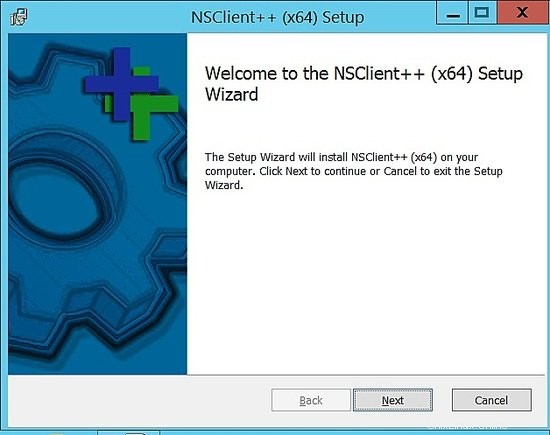
Wählen Sie generisch.
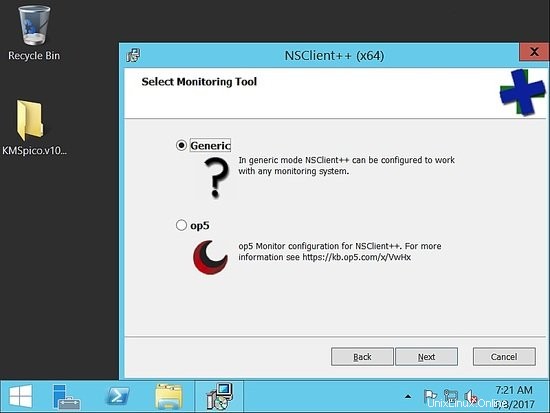
Wählen Sie vollständig:
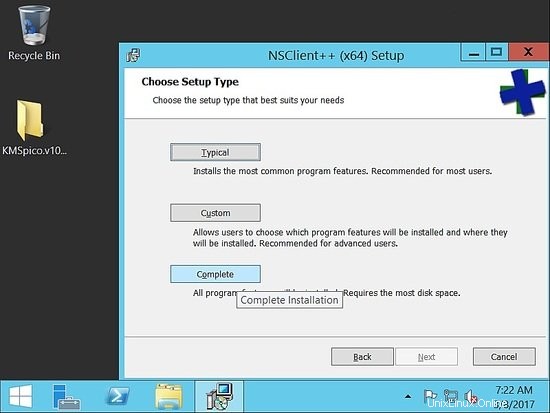
Wählen Sie den Standardpfad:
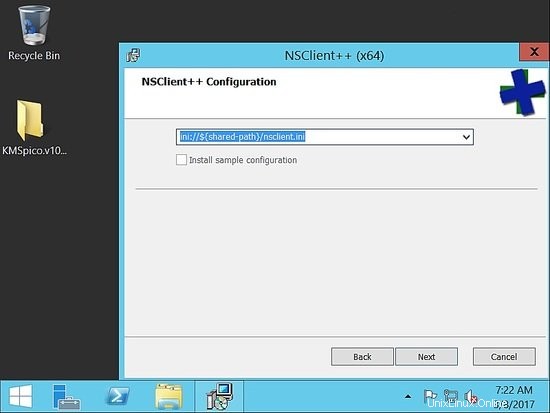
Fügen Sie nun unter den zulässigen Hosts den Naemon-Host hinzu. Hier in unserem Setup ist es 192.168.1.170.
Stellen Sie sicher, dass Sie ein komplexes Passwort eingeben. Für dieses Beispiel habe ich das Passwort als "howtoforge" verwendet. Überprüfen Sie als Nächstes enable nsclient und nrpe.
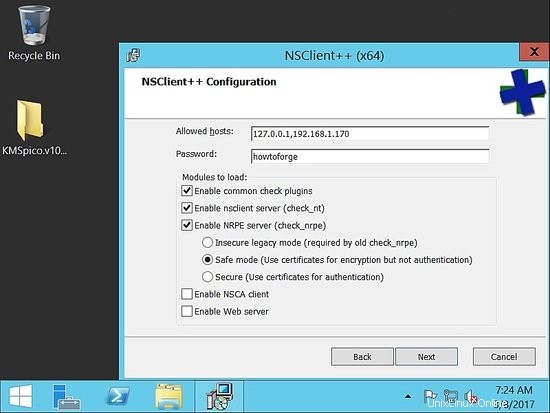
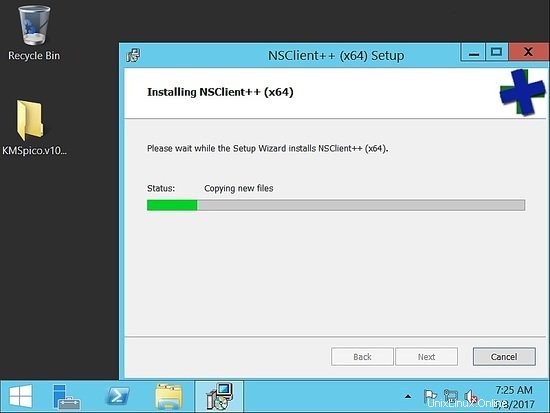
Stellen Sie nach Abschluss der Installation sicher, dass der Dienst betriebsbereit ist.
Wir werden jetzt den Naemon-Host validieren, um sicherzustellen, dass wir ihn erreichen können.
Validieren Sie nrpe und nscp von Naemon Server, um die Konnektivität zu prüfen
[[email protected] ~]# /usr/lib64/nagios/plugins/check_nrpe -H 192.168.1.182 NRPE v2.15 [[email protected] ~]# /usr/lib64/nagios/plugins/check_nrpe -H 192.168.1.21 NRPE v2.15 [[email protected] ~]#
[[email protected] ~]# /usr/lib64/nagios/plugins/check_nt -H 192.168.1.75 -p 12489 -v CLIENTVERSION -s 'howtoforge' NSClient++ 0.5.0.62 2016-09-14 [[email protected] ~]#
Überwachung von Servern
Wir werden die Leistung des Servers in diesem Tutorial überwachen.
In einer Produktionsumgebung müssen wir die CPU-, Arbeitsspeicher- und Festplattenauslastung zusammen mit der Host-Alive-Prüfung überwachen.
Hinzufügen der folgenden Zeilen in nrpe conf /etc/nrpe.d/base.cfg
192.168.1.21 - nrpe-Client - centos 6
[[email protected] ~]# cat /etc/nrpe.d/base.cfg command[check_disks]=/usr/lib64/nagios/plugins/check_disk -w $ARG1$ -c $ARG2$ -p $ARG3$ command[check_disk]=/usr/lib64/nagios/plugins/check_disk -X nfs -X cifs -X none -X tmpfs -w $ARG1$ -c $ARG2$ command[memory]=/usr/lib64/nagios/plugins/check_memory -w $ARG1$ -c $ARG2$ command[load]=/usr/lib64/nagios/plugins/check_load -w $ARG1$ -c $ARG2$ command[check_total_procs]=/usr/lib64/nagios/plugins/check_procs -w $ARG1$ -c $ARG2$ command[check_procs_c]=/usr/lib64/nagios/plugins/check_procs -c $ARG1$ -C $ARG2$ command[check_procs_a]=/usr/lib64/nagios/plugins/check_procs -c $ARG1$ -a $ARG2$
Speichern Sie die Datei und starten Sie sie neu. Starten Sie dann nrpe.
neu[[email protected] ~]# /etc/init.d/nrpe restart Shutting down nrpe: [FAILED] Starting nrpe: [ OK ] [[email protected] ~]#
Das Speicher-Plugin ist nicht als Standard-Plugin verfügbar. Wir werden das folgende Plugin verwenden.
[[email protected] ~]# cd /usr/lib64/nagios/plugins/ [[email protected] plugins]# vim check_memory
Fügen Sie den folgenden Inhalt hinzu.
#! /usr/bin/perl -w
##Included Perf data
#The nagios plugins come with ABSOLUTELY NO WARRANTY. You may redistribute
#copies of the plugins under the terms of the GNU General Public License.
#
use strict;
use Getopt::Long;
my ($opt_f, $opt_h, $opt_c, $opt_w);
my ($result, $message, $ram_percent);
my $PROGNAME="check_memory";
$opt_f = "";
Getopt::Long::Configure('bundling');
GetOptions(
"h" => \$opt_h, "help" => \$opt_h,
"c=s" => \$opt_c, "Warning_Percentage" => \$opt_c,
"w=s" => \$opt_w, "Critical_Percentage" => \$opt_w,
);
if ($opt_h) {
&print_help();
exit 0;
}
$opt_w = shift unless ($opt_w);
$opt_c = shift unless ($opt_c);
if (! $opt_c && ! $opt_w) {
print "Warning and Critical must be specified\n";
exit 3;
}
if ($opt_c <= $opt_w){
print "Critical must be greater than Warning CRITICAL: $opt_c WARNING: $opt_w\n";
exit 3;
}
$result = 'OK';
open(FREE_M, "free -m|");
while (my $line = ){
if ($line =~ /^Mem/){
my ($junk,$total_mem,$used_mem,$free_mem,$shared_mem,$buffered_mem,$cached_mem)=split(/\s+/,$line);
$ram_percent=int(($total_mem-($free_mem+$cached_mem+$buffered_mem))/$total_mem*100*100)/100;
}
}
close(FREE_M);
if ($ram_percent > $opt_c){
print "Memory usage is: CRITICAL: ${ram_percent}% used | used=$ram_percent;$opt_w;$opt_c\n";
exit 2;
}elsif ($ram_percent > $opt_w) {
print "Memory usage is: WARNING: ${ram_percent}% used | used=$ram_percent;$opt_w;$opt_c\n";
exit 1;
}
else{
print "Memory usage is: $result: ${ram_percent}% used | used=$ram_percent;$opt_w;$opt_c\n";
exit 0;
}
sub print_usage () {
print "Usage:\n";
print " $PROGNAME -f \n";
print " $PROGNAME -c \n";
print " $PROGNAME -w \n";
print " $PROGNAME [-h | --help]\n";
print " $PROGNAME [-V | --version]\n";
}
sub print_help () {
print << EOF;
$PROGNAME v1.0.01
The nagios plugins come with ABSOLUTELY NO WARRANTY. You may redistribute
copies of the plugins under the terms of the GNU General Public License.
EOF
&print_usage();
print "\n";
exit 3;
}
Link check_memory Plugin herunterladen
Sie müssen der Datei Ausführungsberechtigungen erteilen:
[[email protected] plugins]# chmod 755 check_memory
Hinzufügen der folgenden Zeilen in nrpe conf /etc/nagios/nrpe.d/base.cfg
192.168.1.182 - nrpe-Client - ubuntu
Hier ist der Dateipfad anders:
Der Plugin-Ordner ist lib und nicht lib64.
[email protected]:~# cat /etc/nagios/nrpe.d/base.cfg command[check_disks]=/usr/lib/nagios/plugins/check_disk -w $ARG1$ -c $ARG2$ -p $ARG3$ command[check_disk]=/usr/lib/nagios/plugins/check_disk -X nfs -X cifs -X none -X tmpfs -w $ARG1$ -c $ARG2$ command[memory]=/usr/lib/nagios/plugins/check_memory -w $ARG1$ -c $ARG2$ command[load]=/usr/lib/nagios/plugins/check_load -w $ARG1$ -c $ARG2$ command[check_total_procs]=/usr/lib/nagios/plugins/check_procs -w $ARG1$ -c $ARG2$ command[check_procs_c]=/usr/lib/nagios/plugins/check_procs -c $ARG1$ -C $ARG2$ command[check_procs_a]=/usr/lib/nagios/plugins/check_procs -c $ARG1$ -a $ARG2$
Fügen Sie dasselbe check_memory-Skript in /usr/lib/nagios/plugins.
hinzu[email protected]:~# vim /usr/lib/nagios/plugins/check_memory [email protected]:~# chmod 755 /usr/lib/nagios/plugins/check_memory [email protected]:~# systemctl restart nagios-nrpe-server.service [email protected]:~#
Konfiguration auf dem Naemon-Server
Melden Sie sich als Naemon-Benutzer an:
[[email protected] ~]# su - naemon Last login: Thu Mar 9 17:11:39 CET 2017 on pts/0 -sh-4.2$
Ändern Sie die Admin-Mail in /etc/naemon/naemon.cfg
........ ........ [email protected] [email protected] ........ ........
Jetzt werden wir die benutzerdefinierten Befehle konfigurieren, um den Check in /etc/naemon/conf.d
durchzuführenErstellen Sie benutzerdefinierte Befehle namens custom_commands.cfg mit folgendem Inhalt.
$ vim /etc/naemon/conf.d/custom_commands.cfg
## Host Alive check ##
# command 'check_icmp Host Alive'
define command{
command_name host_alive
command_line $USER1$/check_icmp -H $HOSTADDRESS$ -n 1 -w 3000.00,80% -c 5000.00,100%
}
### Service Command ##
# command 'check_nrpe_disks'
define command{
command_name check_nrpe_disks
command_line $USER1$/check_nrpe -t 55 -u -H $HOSTADDRESS$ -c check_disks -a $ARG1$ $ARG2$ $ARG3$
}
# command 'nrpe'
define command{
command_name nrpe
command_line $USER1$/check_nrpe -t 55 -u -H $HOSTADDRESS$ -c $ARG1$
}
# NRPE With Arguements
define command{
command_name check_nrpe_a
command_line $USER1$/check_nrpe -t 55 -u -H $HOSTADDRESS$ -c $ARG1$ -a $ARG2$ $ARG3$ $ARG4$
}
#####################################
# Windows NSClient++ Checks
# command 'check_nt'
define command{
command_name nt
command_line $USER1$/check_nt -H $HOSTADDRESS$ -p 12489 -v $ARG1$ $ARG2$ -s $USER4$
}
Speichern Sie aus Sicherheitsgründen das Passwort des nscp-Clients in /etc/naemon/resource.cfg
........... ........... $USER4$=howtoforge ........... ............
Jetzt müssen wir die Hostkonfiguration definieren.
Wir erstellen eine Datei namens linux.cfg.
$ vim /etc/naemon/conf.d/linux.cfg
define host {
host_name centos6.sunil.cc
alias Centos
address 192.168.1.21
use linux-server
hostgroups linux-servers
}
define host {
host_name ubuntu.sunil.cc
alias Ubuntu
address 192.168.1.182
use linux-server
hostgroups linux-servers
}
Dasselbe machen wir für den Windows-Host.
$ vim /etc/naemon/conf.d/windows.cfg
define host {
host_name ad.sunil.cc
alias My Windows Server
address 192.168.1.75
use windows-server
}
define hostgroup {
hostgroup_name windows-servers
alias Windows Servers
}
Jetzt müssen wir die Dienstkonfiguration definieren.
$ vim linux_services.cfg
define service {
service_description Disks Status
hostgroup_name linux-servers
use generic-service
check_command check_nrpe_a!check_disk!15%!5%
}
define service{
use generic-service
hostgroup_name linux-servers
service_description Load Average
check_command check_nrpe_a!load!30,25,20!45,40,35
}
define service{
use generic-service
hostgroup_name linux-servers
service_description Memory Usage
check_command check_nrpe_a!memory!80!90
}
Für Windows erstellen wir eine ähnliche Konfiguration.
$ vim window_services.cfg
define service{
use generic-service
hostgroup_name windows-servers
service_description Disk - C:
check_command nt!USEDDISKSPACE!-l c -w 80 -c 90
}
define service{
use generic-service
hostgroup_name windows-servers
service_description Load Average
check_command nt!CPULOAD!-l 60,90,95
}
define service{
use generic-service
hostgroup_name windows-servers
service_description Memory Usage
check_command nt!MEMUSE!-w 90 -c 95
}
Jetzt ändern wir die Kontakt-E-Mail-Adresse.
$ vim contacts.cfg
define contact {
contact_name naemonadmin ; Short name of user
alias Naemon Admin ; Full name of user
use generic-contact ; Inherit default values from generic-contact template (defined above)
email [email protected] ; <<***** CHANGE THIS TO YOUR EMAIL ADDRESS ******
}
Wir entfernen jetzt die unnötigen Konfigurationen, die nicht benötigt werden.
$ mv switch.cfg switch.cfg.bkp
$ mv printer.cfg printer.cfg.bkp
Um die Konfigurationen zu validieren.
$ naemon -v /etc/naemon/naemon.cfg
Naemon Core 1.0.6-pkg
Copyright (c) 2013-present Naemon Core Development Team and Community Contributors
Copyright (c) 2009-2013 Nagios Core Development Team and Community Contributors
Copyright (c) 1999-2009 Ethan Galstad
License: GPL
Website: http://www.naemon.org
Reading configuration data...
Read main config file okay...
Read object config files okay...
Running pre-flight check on configuration data...
Checking objects...
Checked 20 services.
Checked 4 hosts.
Checked 1 contacts.
Checked 2 host groups.
Checked 0 service groups.
Checked 1 contact groups.
Checked 29 commands.
Checked 5 time periods.
Checked 0 host escalations.
Checked 0 service escalations.
Checking for circular paths...
Checked 4 hosts
Checked 0 service dependencies
Checked 0 host dependencies
Checked 5 timeperiods
Checking global event handlers...
Checking obsessive compulsive processor commands...
Checking misc settings...
Total Warnings: 0
Total Errors: 0
Things look okay - No serious problems were detected during the pre-flight check
-sh-4.2$
Melden Sie sich als root an und starten Sie den Naemon-Dienst neu.
[[email protected] conf.d]# systemctl restart naemon
[[email protected] conf.d]# systemctl status naemon
? naemon.service - Naemon Monitoring Daemon
Loaded: loaded (/usr/lib/systemd/system/naemon.service; enabled; vendor preset: disabled)
Active: active (running) since Thu 2017-03-09 19:14:36 CET; 7s ago
Docs: http://naemon.org/documentation
Process: 5112 ExecStart=/usr/bin/naemon --daemon /etc/naemon/naemon.cfg (code=exited, status=0/SUCCESS)
Process: 5110 ExecStartPre=/usr/bin/chown -R naemon:naemon /var/run/naemon/ (code=exited, status=0/SUCCESS)
Process: 5108 ExecStartPre=/usr/bin/mkdir /var/run/naemon (code=exited, status=1/FAILURE)
Main PID: 5114 (naemon)
CGroup: /system.slice/naemon.service
??5114 /usr/bin/naemon --daemon /etc/naemon/naemon.cfg
??5115 /usr/bin/naemon --worker /var/lib/naemon/naemon.qh
??5116 /usr/bin/naemon --worker /var/lib/naemon/naemon.qh
??5117 /usr/bin/naemon --worker /var/lib/naemon/naemon.qh
??5118 /usr/bin/naemon --worker /var/lib/naemon/naemon.qh
??5119 /usr/bin/naemon --daemon /etc/naemon/naemon.cfg
Mar 09 19:14:36 naemon.sunil.cc systemd[1]: Starting Naemon Monitoring Daemon...
Mar 09 19:14:36 naemon.sunil.cc systemd[1]: Failed to read PID from file /var/run/naemon/naemon.pid: Invalid argument
Mar 09 19:14:36 naemon.sunil.cc systemd[1]: Started Naemon Monitoring Daemon.
[[email protected] conf.d]#
Melden Sie sich beim Dashboard an und Sie sollten sehen, dass die Dienste ausgeführt werden.
Wir sehen, dass Dienste für den Ubuntu-Host fehlschlagen.
It is seen that nrpe package compiled for ubuntu had enable arguments disabled for security vulnerabily and that is the reason it is failing
Wir müssen das Paket neu kompilieren, um Argumente zu aktivieren und das Tuning von Naemon zu verwalten.
Der folgende Link zeigt Ihnen, wie es neu kompiliert werden kann. Sie finden das Paket auch bereits kompiliert mit enable-Argumenten auf dieser Seite. Ich werde dieses vorkompilierte Paket für dieses Tutorial verwenden.
https://www.claudiokuenzler.com/blog/626/nrpe-debian-jessie-command-ags-arguments-not-working-error
[email protected]:~# wget https://www.claudiokuenzler.com/downloads/nrpe/nagios-nrpe-server_2.15-1ubuntu2_amd64.xenial.deb
Installieren Sie das Paket.
[email protected]:~# dpkg -i nagios-nrpe-server_2.15-1ubuntu2_amd64.xenial.deb (Reading database ... 79576 files and directories currently installed.) Preparing to unpack nagios-nrpe-server_2.15-1ubuntu2_amd64.xenial.deb ... Unpacking nagios-nrpe-server (2.15-1ubuntu2) over (2.15-1ubuntu1) ... Setting up nagios-nrpe-server (2.15-1ubuntu2) ... Processing triggers for systemd (229-4ubuntu16) ... Processing triggers for ureadahead (0.100.0-19) ... Processing triggers for man-db (2.7.5-1) ... [email protected]:~#
Starten Sie NRPE neu.
[email protected]:~# systemctl restart nagios-nrpe-server.service
Jetzt überwachen wir alle Hosts mit Naemon.
Konfiguration von pnp4nagios
Wir müssen pnp4nagios für das Leistungsdiagramm konfigurieren.
Jetzt verwenden wir dieselbe Authentifizierungsmethode wie das Thruk-Dashboard, wir erstellen zuerst eine Sicherungskopie der Datei und ändern die folgenden Zeilen.
[[email protected] conf.d]# cd /etc/httpd/conf.d/
[[email protected] conf.d]# cp pnp4nagios.conf pnp4nagios.conf.bkp
[[email protected] share]# cat /etc/httpd/conf.d/pnp4nagios.conf
# SAMPLE CONFIG SNIPPETS FOR APACHE WEB SERVER
Alias /pnp4nagios "/usr/local/pnp4nagios/share"
<Directory "/usr/local/pnp4nagios/share">
AllowOverride None
Order allow,deny
Allow from all
#
# Use the same value as defined in nagios.conf
#
AuthName "Thruk Access"
AuthType Basic
AuthUserFile /etc/thruk/htpasswd
Require valid-user
# Turn on URL rewriting
RewriteEngine On
Options symLinksIfOwnerMatch
# Installation directory
RewriteBase /pnp4nagios/
# Protect application and system files from being viewed
RewriteRule "^(?:application|modules|system)/" - [F]
# Allow any files or directories that exist to be displayed directly
RewriteCond "%{REQUEST_FILENAME}" !-f
RewriteCond "%{REQUEST_FILENAME}" !-d
# Rewrite all other URLs to index.php/URL
RewriteRule "^.*$" "index.php/$0" [PT]
[[email protected] share]#
[[email protected] conf.d]# systemctl restart httpd.service
Jetzt müssen wir die Konfigurationsseite ändern.
[[email protected] share]# cd /usr/local/pnp4nagios/share/ [[email protected] share]# mv install.php install.php.txt
Jetzt müssen wir die Konfigurationsdatei für pnp4nagios ändern.
Ändere Nagios in der Konfigurationsdatei zu Naemon.
[[email protected] conf.d]# vi /usr/local/pnp4nagios/etc/config_local.php ............................ ................................ $conf['nagios_base'] = "/naemon/cgi-bin"; .................................. ............................
Leistungsdaten von 0 bis 1 aktivieren.
[[email protected] conf.d]# vi /etc/naemon/naemon.cfg ..................... ..................... process_performance_data=1 ...................... ......................
Fügen Sie die folgenden Zeilen am Ende der naemon.conf hinzu.
[[email protected] conf.d]# vi /etc/naemon/naemon.cfg
# # service performance data # service_perfdata_file=/usr/local/pnp4nagios/var/service-perfdata service_perfdata_file_template=DATATYPE::SERVICEPERFDATA\tTIMET::$TIMET$\tHOSTNAME::$HOSTNAME$\tSERVICEDESC::$SERVICEDESC$\tSERVICEPERFDATA::$SERVICEPERFDATA$\tSERVICECHECKCOMMAND::$SERVICECHECKCOMMAND$\tHOSTSTATE::$HOSTSTATE$\tHOSTSTATETYPE::$HOSTSTATETYPE$\tSERVICESTATE::$SERVICESTATE$\tSERVICESTATETYPE::$SERVICESTATETYPE$ service_perfdata_file_mode=a service_perfdata_file_processing_interval=15 service_perfdata_file_processing_command=process-service-perfdata-file # # # host_perfdata_file=/usr/local/pnp4nagios/var/host-perfdata host_perfdata_file_template=DATATYPE::HOSTPERFDATA\tTIMET::$TIMET$\tHOSTNAME::$HOSTNAME$\tHOSTPERFDATA::$HOSTPERFDATA$\tHOSTCHECKCOMMAND::$HOSTCHECKCOMMAND$\tHOSTSTATE::$HOSTSTATE$\tHOSTSTATETYPE::$HOSTSTATETYPE$ host_perfdata_file_mode=a host_perfdata_file_processing_interval=15 host_perfdata_file_processing_command=process-host-perfdata-file
Jetzt müssen wir die folgenden Zeilen in custom_commands.conf hinzufügen.
[[email protected] conf.d]# vim /etc/naemon/conf.d/custom_commands.cfg
define command{
command_name process-service-perfdata-file
command_line /bin/mv /usr/local/pnp4nagios/var/service-perfdata /usr/local/pnp4nagios/var/spool/service-perfdata.$TIMET$
}
define command{
command_name process-host-perfdata-file
command_line /bin/mv /usr/local/pnp4nagios/var/host-perfdata /usr/local/pnp4nagios/var/spool/host-perfdata.$TIMET$
}
Jetzt erstellen wir eine Vorlage für Host-Performance- und Service-Performance-Graphen.
$ cd /etc/naemon/conf.d/templates/
$ cat pnp.cfg
define host {
name host-pnp
process_perf_data 1
action_url /pnp4nagios/index.php/graph?host=$HOSTNAME$&srv=_HOST_' class='tips' rel='/pnp4nagios/index.php/popup?host=$HOSTNAME$&srv=_HOST_
register 0
}
define service {
name service-pnp
process_perf_data 1
action_url /pnp4nagios/index.php/graph?host=$HOSTNAME$&srv=$SERVICEDESC$' class='tips' rel='/pnp4nagios/index.php/popup?host=$HOSTNAME$&srv=$SERVICEDESC$
register 0
}
Um nun auf das Leistungsdiagramm für benötigte Dienste zugreifen zu können, müssen wir die Datei service.cfg aktualisieren.
$ cat linux_services.cfg
define service {
service_description Disks Status
hostgroup_name linux-servers
use generic-service,service-pnp ; Name of service template to use
check_command check_nrpe_a!check_disk!15%!5%
}
define service{
use generic-service,service-pnp
hostgroup_name linux-servers
service_description Load Average
check_command check_nrpe_a!load!30,25,20!45,40,35
}
define service{
use generic-service,service-pnp
hostgroup_name linux-servers
service_description Memory Usage
check_command check_nrpe_a!memory!80!90
}
$ cat window_services.cfg
define service{
use generic-service,service-pnp
hostgroup_name windows-servers
service_description Disk - C:
check_command nt!USEDDISKSPACE!-l c -w 80 -c 90
}
define service{
use generic-service,service-pnp
hostgroup_name windows-servers
service_description Load Average
check_command nt!CPULOAD!-l 60,90,95
}
define service{
use generic-service,service-pnp
hostgroup_name windows-servers
service_description Memory Usage
check_command nt!MEMUSE!-w 90 -c 95
}
Um das Host-Diagramm zu überprüfen, müssen wir es in die folgende Datei aufnehmen.
$ cat linux.cfg
define host {
host_name centos6.sunil.cc
alias Centos
address 192.168.1.21
use linux-server,host-pnp
hostgroups linux-servers
}
define host {
host_name ubuntu.sunil.cc
alias Ubuntu
address 192.168.1.182
use linux-server,host-pnp
hostgroups linux-servers
}
$ cat windows.cfg
define host {
host_name ad.sunil.cc
alias My Windows Server
address 192.168.1.75
use windows-server,host-pnp
}
define hostgroup {
hostgroup_name windows-servers
alias Windows Servers
}
Validieren Sie die Konfiguration.
$ naemon -v /etc/naemon/naemon.cfg
Naemon Core 1.0.6-pkg
Copyright (c) 2013-present Naemon Core Development Team and Community Contributors
Copyright (c) 2009-2013 Nagios Core Development Team and Community Contributors
Copyright (c) 1999-2009 Ethan Galstad
License: GPL
Website: http://www.naemon.org
Reading configuration data...
Read main config file okay...
Read object config files okay...
Running pre-flight check on configuration data...
Checking objects...
Checked 20 services.
Checked 4 hosts.
Checked 1 contacts.
Checked 2 host groups.
Checked 0 service groups.
Checked 1 contact groups.
Checked 31 commands.
Checked 5 time periods.
Checked 0 host escalations.
Checked 0 service escalations.
Checking for circular paths...
Checked 4 hosts
Checked 0 service dependencies
Checked 0 host dependencies
Checked 5 timeperiods
Checking global event handlers...
Checking obsessive compulsive processor commands...
Checking misc settings...
Total Warnings: 0
Total Errors: 0
Things look okay - No serious problems were detected during the pre-flight check
Starten Sie die Dienste neu.
[[email protected] ~]# systemctl enable npcd npcd.service is not a native service, redirecting to /sbin/chkconfig. Executing /sbin/chkconfig npcd on [[email protected] ~]# systemctl restart npcd [[email protected] ~]# systemctl restart naemon